- 학술 기술
온라인 교육의 새로운 표준으로 정착

모든 수업을 온라인으로 바꾸는 건 정상적인 상황속에서도 만만치 않은 도전입니다. 세계적인 팬데믹 속에서, 온라인 학습은 학생들이 그들의 수업을 따라갈 수 있도록 하는 필수 요소가 되었습니다.
교육 기술 팀은 대규모 온라인 학습을 지원하기 위해 초과 근무를 하는 반면, 강사는 새로운 기술을 배우고 새로운 가상 학습 환경에 교육 방법을 적응해야 하는 어려운 과제를 안고 있습니다.
그리고 현재의 상황들이 미래에 학생들에게 더 많은 원격 학습 선택권을 가져다 줄지 또는 그것이 혼합형 학습 광범위한 채택 시킬지는 불확실하지만, 현재로서는 온라인 교육이 새로운 기준 입니다.
Panopto를 통한 온라인 학습으로 전환
동영상은 오늘날 대부분의 학생들에게 자연스러운 학습 매체입니다. 최근 조사에 따르면, 78%의 학생들이 이미 새로운 기술을 배우거나 지식을 얻기 위해 유튜브와 같은 비디오 플랫폼을 사용하고 있다고 합니다. 대면학습이 불가능할 때는 비디오를 통해 배우는 것이 차선책입니다.
그러나 온라인에서 효과적으로 가르치는 것은 수업 내 강의과는 다른 교육학적 접근방식을 요구합니다. 경험이 풍부한 온라인 학습 강사는 종종 동기식(실시간) 및 비동기식(언제든지) 교육 방법과 학습 자료를 혼합하여 사용하여 학생들이 내내 참여하도록 할 뿐만 아니라 보다 유연하고 개인화되고 능동적인 학습이 가능하도록 합니다.
새로운 기술을 빠르게 학습하고 온라인 학습의 모범 사례를 따르는 것이 부담스러울 수 있지만 반드시 그렇지는 않습니다. 및 Panopto는 온라인 비디오를 통해 효과적인 대면 학습이 가능하도록 설계되었으며, 강사에게 다음과 같은 학생들을 가르치고 평가하는 데 사용할 수 있는 강력한 툴 세트를 제공합니다.
- 학습에 최적화된 멀티스트림 동영상 녹화
- 간단한 온라인 비디오 편집
- 비디오 안에 퀴즈 추가
- 비디오 내 메모 및 토론
- 자동 생성 스크립트 및 캡션
- 쉬운 동영상 업로드 및 학생과 비공개 공유
- 모든 브라우저에서 동영상 재생
- 동영상 참여도 분석
학생들은 Panopto로 최고의 온라인 학습 경험을 얻을 수 있습니다. 주문형 비디오는 온라인 학습자가 자신의 시간에 강의를 시청하고 필요할 때마다 강의를 다시 들을 수 있는 기능을 제공합니다. 또한 Panopto만의 인터랙티브 동영상 플레이어를 통해 학생들은 다양한 방법으로 개인화된 학습을 위해 시청 경험을 조정할 수 있습니다.
- 비디오 스트림을 전환하여 강의의 다른 측면으로 포커스를 전환합니다.
- 재생 속도 향상 또는 느려짐
- 캡션 설정 및 해제(사용 가능한 경우) 및 캡션의 글꼴, 크기 및 색상을 원하는 대로 구성합니다
- 비디오 플레이어에서 개인 시간 스탬프를 찍은 노트를 만들고 나중에 다시 방문할 위치에 책갈피 만듭니다
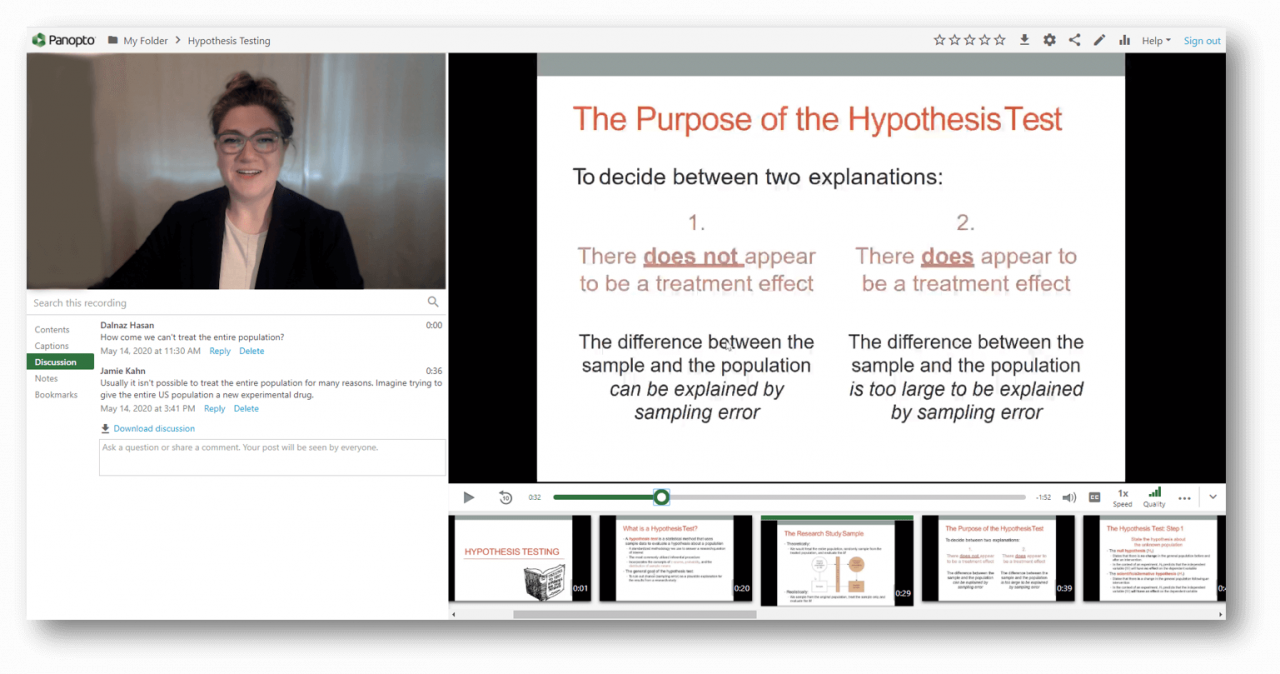
Panopto의 가상 학습 경험
Panopto에서는 고등 교육을 받은 고객과 협력하여 어떤 교육학에도 적응할 수 있을 만큼 유연하고 누구나 쉽게 사용할 수 있는 교육용 비디오 플랫폼 을 구축해 왔습니다.
아래에서는 Panopto를 사용하여 온라인 학습에 적합한 과정을 조정할 수 있는 7가지 방법을 안내하고, 강의실 내 경험을 온라인으로 전환하고 학생들이 성공할 수 있도록 설정하는 데 도움이 되는 도구를 사용하는 방법을 보여 줍니다.
만약 여러분의 기관이 이미 Panopto를 사용하지 않고 있고 여러분이 그것을 시도해 볼 생각을 하고 있다면, 여러분은 운이 좋은 것입니다! Panopto는 이제 다운로드 및 소프트웨어를 사용하거나 플러그인을 설치하지 않고도 웹 브라우저에서 바로 온라인 코스 비디오를 만들고 공유할 수 있는 개별 플랜을 제공합니다. 무엇보다도, 사용자는 자신의 비디오 콘텐츠를 소유하고 해당 컨텐츠에 액세스할 수 있는 사용자를 제어할 수 있습니다.
Panopto로 온라인 학습 콘텐츠를 만들기 위한 7가지 팁
1. 주문형 강의 동영상을 녹화합니다.
온디맨드 강의 비디오를 통해 강의실을 학생들의 시간에 맞게 활용할 수 있습니다. Panopto는 현재 사용 가능한 가장 유연하고 강력한 비디오 녹화 도구 중 하나를 제공하며, 온라인 학습 모범 사례를 염두에 두고 설계되어 학생들이 처음부터 끝까지 강의 비디오에 몰두할 수 있습니다.
강의실이나 교실에서 학생들이 쉽게 수업을 따라갈 수 있도록 슬라이드와 함께 발표하는 모습을 볼 수 있습니다. Panopto를 사용하면 여러 비디오 스트림을 녹화하여 온라인 학생에게 유사한 경험을 선사할 수 있습니다. 웹캠이나 내장 노트북 카메라로 프레젠테이션하는 비디오를 녹화하고 동시에 화면에서 슬라이드를 녹화할 수 있습니다. Panopto는 비디오 스트림을 동기화하고, 프레젠테이션할 때 슬라이드에서 목차를 자동으로 만들고, 비디오를 통해 쉽게 탐색할 수 있도록 슬라이드의 미리 보기를 생성하고, 비디오 피드를 대화형 비디오 플레이어로 나란히 재생하여 학생들이 학습 경험을 개인화할 수 있도록 합니다.
Panopto의 동영상 레코더를 사용하여 여러 카메라 소스, 컴퓨터 화면, 슬라이드 및 기타 열려 있는 응용 프로그램을 동시에 녹화할 수 있으므로 학생들에게 동영상으로 제공할 수 있는 내용을 상당히 창의적으로 만들 수 있습니다. 하지만 이 예에서는 가장 일반적인 강의 프레젠테이션을 캡처하는 과정을 살펴보겠습니다. 슬라이드와 함께 프레젠테이션하는 자신의 비디오를 녹화합니다.
Panopto 홈 화면에서 녹색“동영상 제작”버튼을 누른 다음“비디오를 녹화하십시오.”
비디오 레코더가 브라우저의 새 탭에서 열립니다. Panopto는 연결된 기록 장치, 열려 있는 응용 프로그램, 열려 있는 브라우저 탭, 컴퓨터 화면 및 마이크를 감지하므로 표시할 미디어를 선택하기만 하면 됩니다.
다음 예에서는 웹캠과 내장 마이크를 사용하여 프레젠테이션하는 내 자신을 기록하고 PowerPoint 응용 프로그램 창에서 슬라이드를 캡처하도록 선택했습니다. 미디어를 선택한 후 큰 빨간 녹음 버튼을 눌러 프레젠테이션을 시작하십시오!
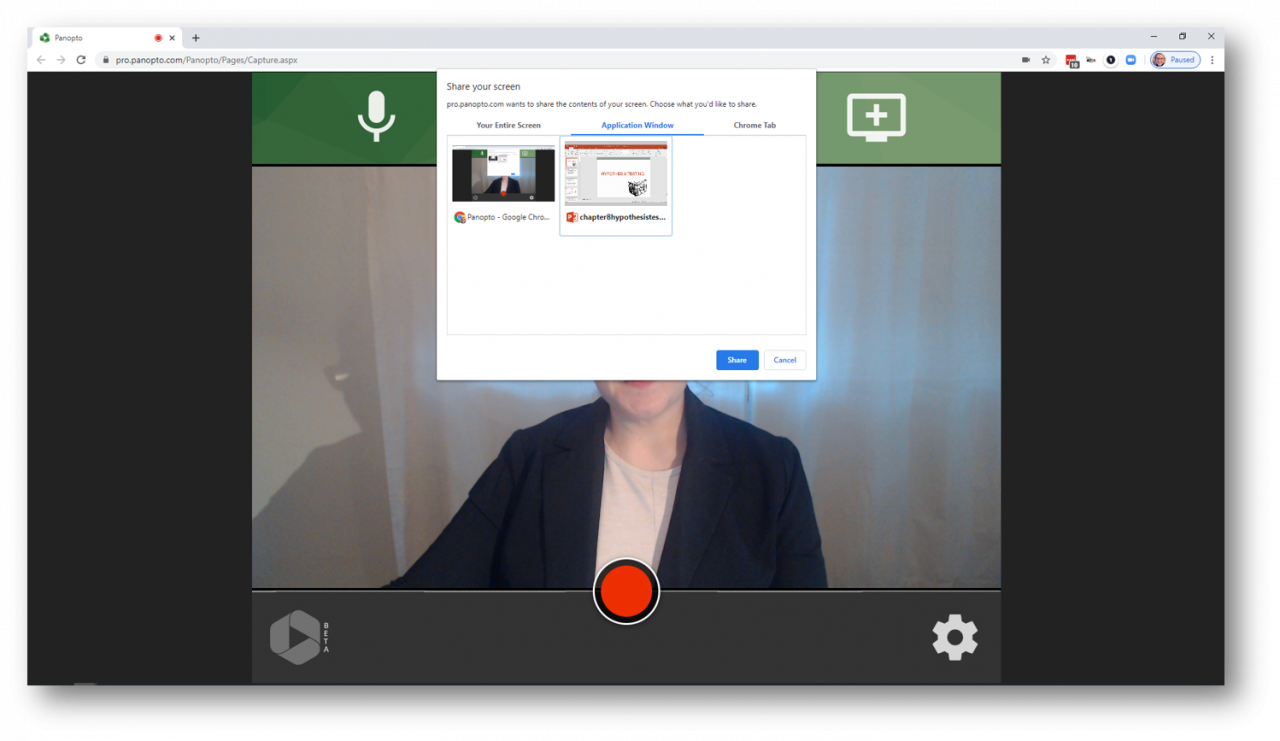
소프트웨어를 설치하지 않고 몇 번의 클릭만으로 웹캠과 슬라이드를 녹화할 수 있습니다.
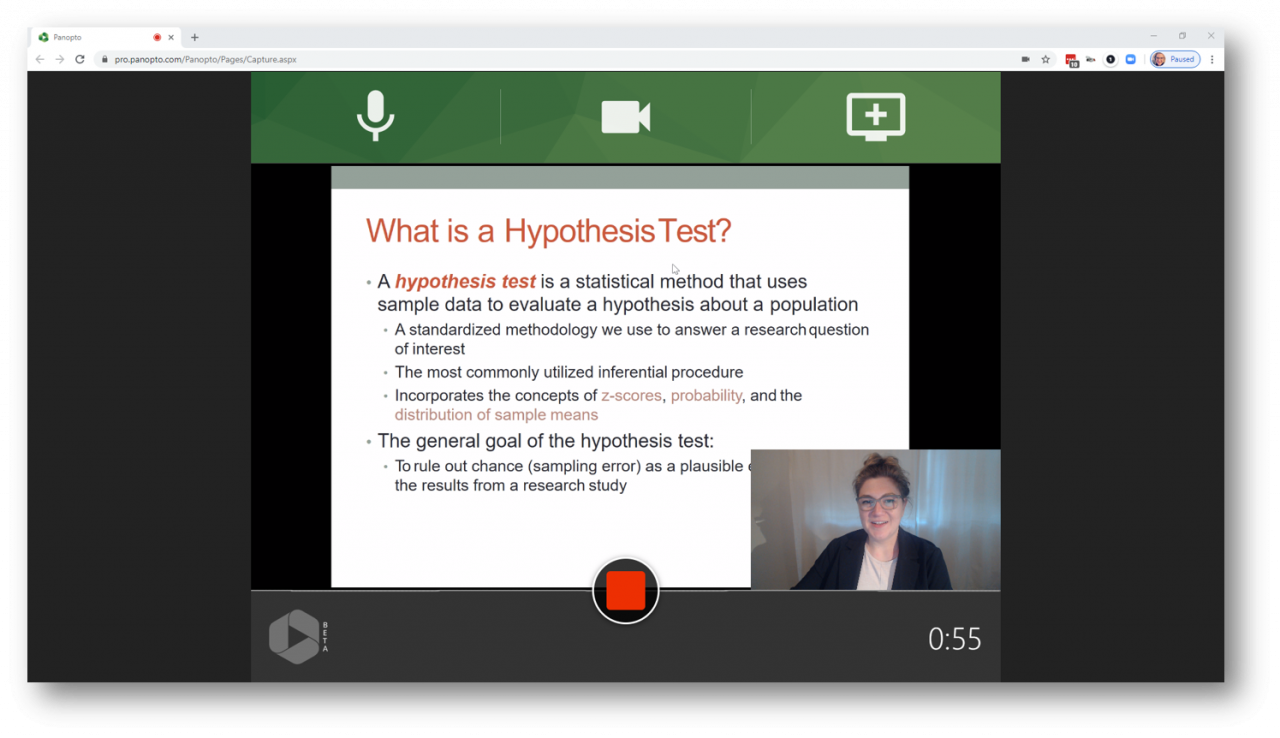
Panopto의 웹 기반 비디오 및 화면 레코더를 사용하여 강의를 녹화합니다.
녹화를 중지하는 즉시 Panopto에서 영상 처리를 시작합니다. 괜찮으시다면 이름과 설명을 넣어주세요. 녹화가 준비되면 공유하기 전에 비디오를 보고 편집하는 옵션이 제공됩니다(편집 팁을 보려면 #2로 이동하십시오). 완성된 비디오를 공유하려면 동영상을 공개하고 링크를 공유하거나 시청자를 전자 메일로 개인적으로 시청하도록 초대할 수 있습니다. 비디오 파일을 다운로드하여 저장할 수도 있습니다.
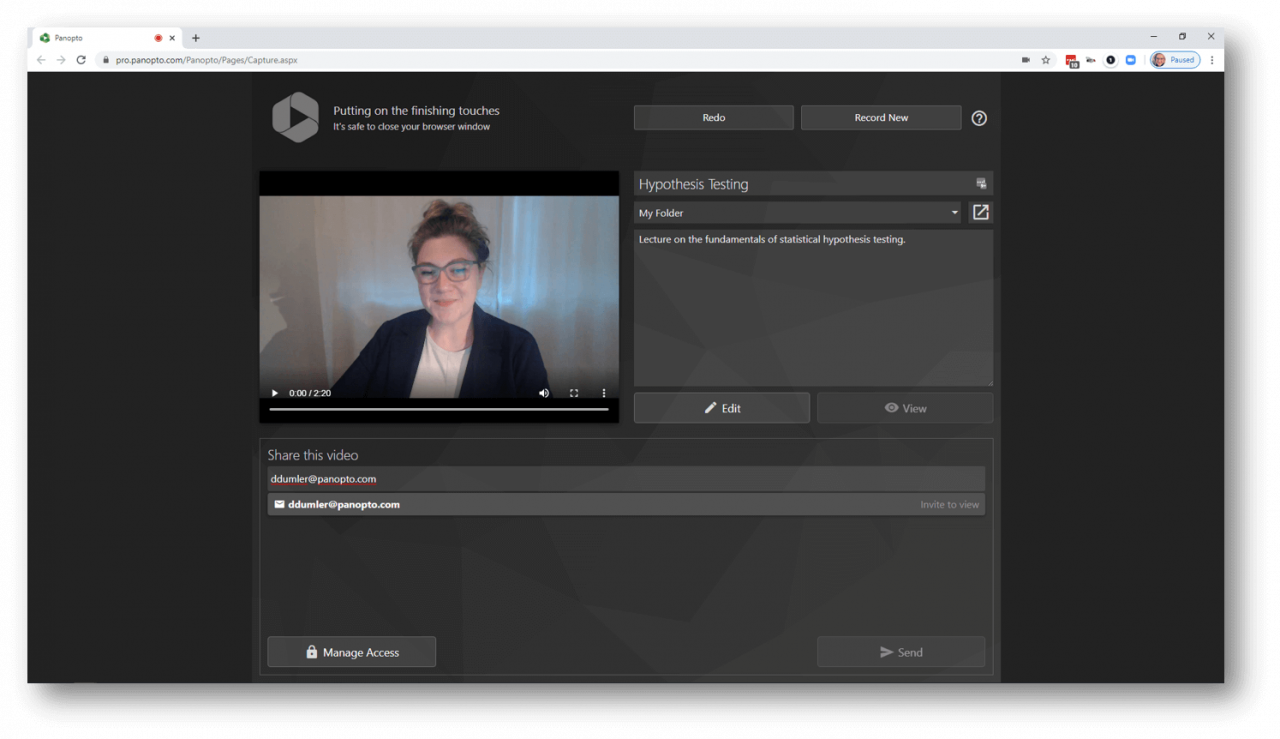
Panopto에서 학생과 강의 녹화를 안전하게 공유합니다.
Panopto에서 학습에 최적화된 코스 비디오를 녹화하는데 필요한 추가 리소스를 확인하십시오.
지원 설명서:
관련 자료 :
2. 중단 및 실수를 편집합니다.
집에서 일할 때 문이 잠긴 조용한 스튜디오에서 강의 비디오를 녹화하지 않을 수 있습니다. 만약 여러분이 방해받거나 단순히 여러분이 말을 버벅인다면, 잠시 멈추고 다시 발표를 시작하세요. 녹화가 완료되면 원하지 않는 곳을 편집할 수 있습니다. 줌과 같은 화상 회의 도구를 통해 라이브 프레젠테이션을 하는 경우에는 이 작업을 수행할 수 없습니다 줌(Zoom).
Panopto에는 온라인 동영상 편집기 원하지 않는 것을 잘라내고, 다른 비디오 소스 사이를 전환할 수 있는 온라인 비디오 편집기가 포함되어 있습니다. 무엇보다도 Panopto에서 편집하는 것은 파괴적이지 않으므로 원래 녹화를 항상 원래 상태로 되돌릴 수 있습니다.
아래 애니메이션에서는 비디오의 섹션을 자르는 것이 얼마나 쉬운지 볼 수 있습니다. 가위 아이콘을 클릭하고, 잘라낸 부분을 시간 표시 막대에 놓고, 끝을 원하는 위치로 끌어다 놓은 다음, 잘라낸 부분을 미리 보고, 끝나면 게시를 클릭합니다. Panopto는 또한 세그먼트를 함께 혼합하여 동영상이 하나의 영상처럼 느껴지도록 합니다.
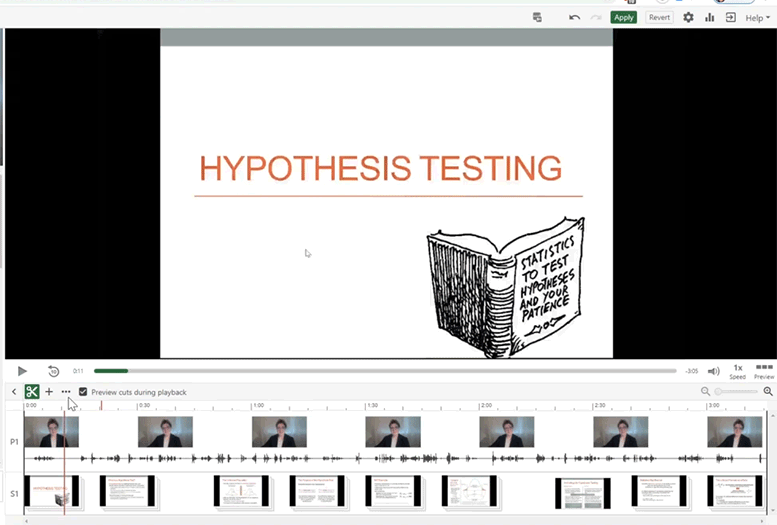
컷을 추가하여 최종 비디오에서 원하지 않는 레코딩 섹션을 편집합니다.
Panopto의 편집 기능에 대한 다음 자세한 연습을 확인하십시오.
지원 설명서:
관련 자료 :
보다 세련된 동영상을 쉽게 만들 수 있는 강력한 타사 동영상 편집기를 찾고 계시다면, 카타시아 체크아웃. Camtasia를 사용하면 한 번의 클릭으로 Panopto 라이브러리로 직접 비디오를 내보낼 수 있습니다.
3. 퀴즈를 추가하여 지식 유지를 지원하고 주요 개념을 강화합니다.
비디오 내부의 주기적인 지식 검사는 학생들이 콘텐츠에 계속 참여하도록 하고, 방금 제시된 개념을 강화하며, 지식 보존을 개선하는 데 도움이 될 수 있습니다. Panopto를 사용하면 참/거짓, 객관식, 멀티플 초이스, 빈칸 채우기 질문 및 퀴즈를 과정 비디오에 쉽게 추가할 수 있습니다. 또한 퀴즈 기능을 사용하여 설문 조사 학생에 의견조사 또는 질문을 추가할 수 있으며, 이는 나중에 학생을 참여시킬 다른 컨택 포인트를 제공합니다.
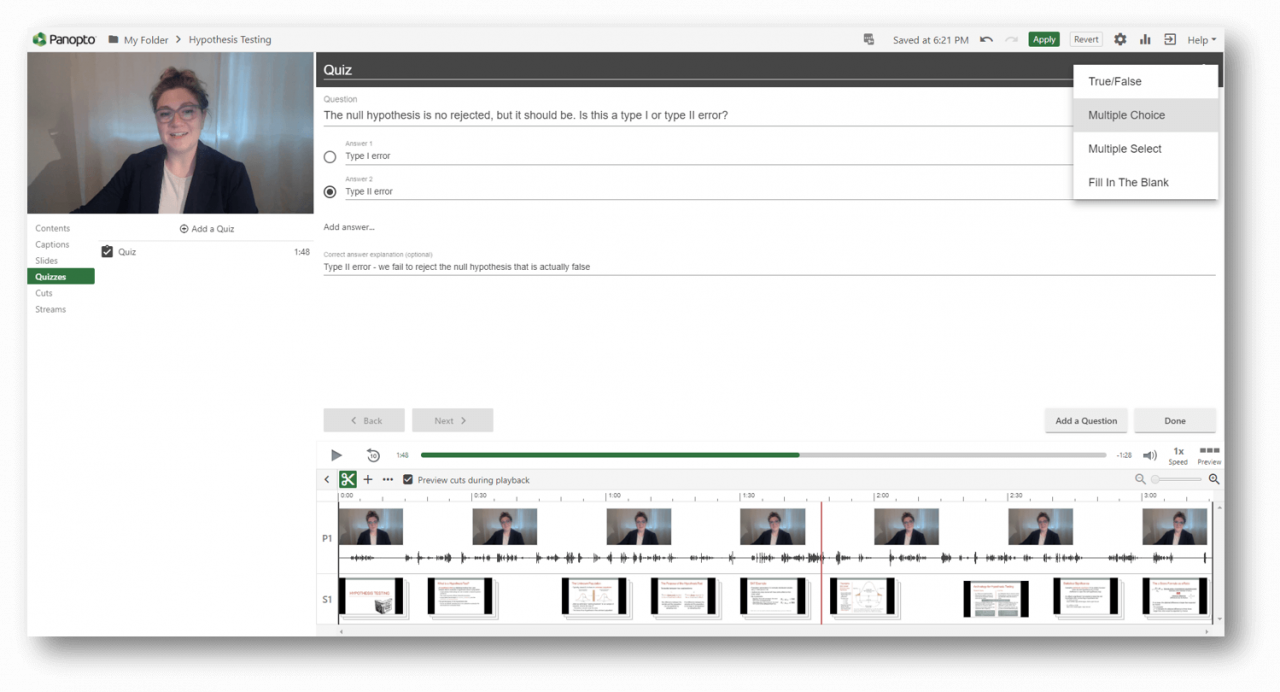
지식 보유를 지원하기 위해 비디오 내부에 퀴즈 추가
Panopto 비디오 편집기에서 퀴즈를 추가할 시간대를 클릭합니다. 화면 왼쪽에 있는 "퀴즈"를 클릭하고"퀴즈 추가"를 선택합니다..”
그런 다음 동영상에 추가할 질문 유형, 질문, 가능한 답변, 필요한 경우 답변 및 설명을 차례로 선택할 수 있습니다. 질문을 하나만 추가하려면 "완료"를 클릭하십시오. 그렇지 않으면 퀴즈가 완료될 때까지 질문을 계속 추가합니다.
"완료"를 선택하면 학생들이 퀴즈를 다시 할 수 있는지, 퀴즈가 완료될 때까지 동영상으로 진행할 수 있는지 등의 추가 퀴즈 설정을 설정할 수 있습니다. 퀴즈 설정을 확인한 후 "마침"을 클릭합니다.
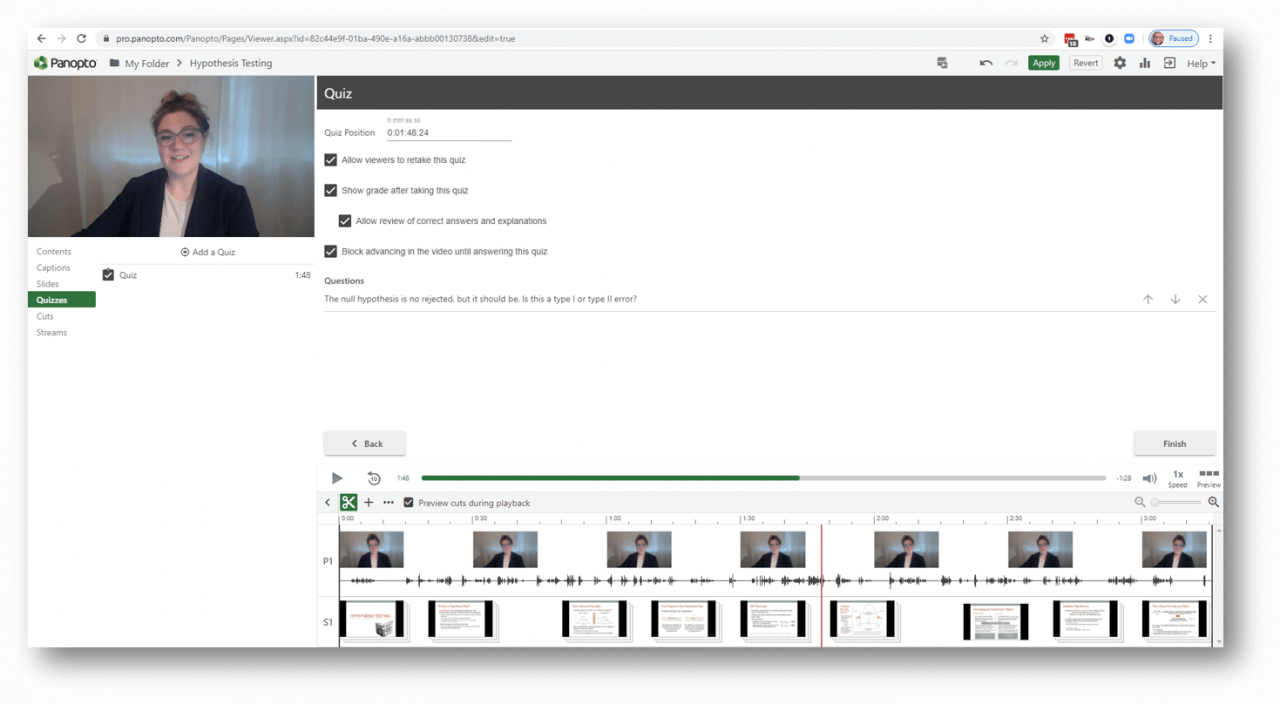
비디오 편집기에서 퀴즈 설정
지원 설명서:
4. 전체 강의 녹화를 짧은 마이크로 러닝 비디오로 분해합니다.
연구에 따르면 15 분 이 대부분의 온라인 학습자들이 앉아서 수업 비디오를 보는 최대 시간이라고 합니다. 원격 학생들이 더 짧은 시간 동안 더 많은 비디오를 시청할 수 있도록 함으로써, 학생들이 수업 내내 완전히 몰입할 수 있도록 할 수 있습니다. 그리고 그들은 한 번에 더 적은 정보를 소비하기 때문에, 학생들은 새로운 지식을 이해하고 보유할 가능성이 더 높습니다. 온라인 과정 콘텐츠를 한 입 크기의 더 짧은 청크로 전달하는 이러한 방식을 종종 "마이크로 러닝"이라고 합니다.
마이크로 러닝 비디오를 개발하는 데 필요한 한 가지 빠른 방법은 전체 강의 녹화한 후 더 짧은 비디오로 줄이는 것입니다. 다음 단계를 수행하십시오.
- 비디오 업로드 비디오 파일이 Panopto에 아직 없으면 업로드합니다.
- 복사 만들려는 각 세그먼트에 대해 비디오를 새 세션으로 복사합니다.
- 자르기 각 새 세션을 보여 줄 강의 부분으로 자릅니다.
또한 Panopto의 비디오 편집기에서 새로운 PowerPoint 슬라이드를 마이크로 러닝 비디오에 업로드하여 컨텍스트를 추가하고 마지막에 퀴즈를 추가하여 학생들이 주제에 대해 조금 더 깊이 들어가도록 도울 수 있습니다. 전체 강의에서 편집한 예제의 마이크로 러닝 비디오를 보십시오.
아래 기사에서는 위에서 설명한 프로세스의 각 단계에 대해 자세히 설명합니다. 또한 마이크로 강의의 재생 목록을 공유하는 방법도 배울 수 있습니다.
지원 설명서:
5. 동영상에 자동으로 캡션을 추가합니다.
비디오 캡션을 사용하면 학습에 비디오를 사용할 수 없는 원격 학생(예: 청각 장애 학생)에게 액세스할 수 있으며 모든 학생들에게 추가적인 학습 이점을 제공합니다. 예를 들어, 비디오 캡션을 사용하면 모국어와 외국어 모두에서 이해력을 향상시킬 수 있습니다. 또한 자막을 사용하면 필요한 경우 소리를 켜지 않고도 보고 배울 수 있습니다.
Panopto는 녹화하는 모든 비디오를 자동으로 녹화하고 캡션을 지정합니다. 녹화가 완료되고 동영상이 완전히 처리되면 몇 번의 클릭만으로 생성된 캡션을 추가할 수 있습니다. 우리의 두뇌가 명석한 로봇은 비록 완벽하지는 않지만 일반적으로 구어를 해독하는 데 꽤 능숙합니다. 자막이 100% 정확하도록 하려면 몇 가지 수동 편집을 수행해야 합니다.
비디오 라이브러리의 녹화로 이동한 후 '편집' 버튼을 클릭하여 비디오 편집기에서 녹화를 엽니다. 화면 맨 왼쪽에 있는 자막”을 클릭 한 다음 오른쪽의 텍스트 상자 위에 있는 자동 캡션 가져오기를 선택합니다.”
캡션이 즉시 채워지는 것을 볼 수 있습니다.
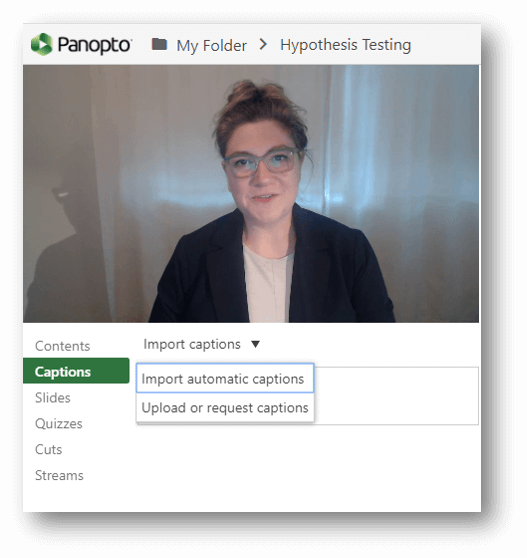
여기서 프레젠테이션을 한 번 더 보고 진행하면서 캡션의 오류를 수정할 수 있습니다. 변경할 텍스트를 클릭하고 해당 텍스트 행을 편집한 다음 "입력"을 눌러 변경 내용을 저장하고 계속하십시오. 또는 캡션 파일을 다운로드하고, 오류를 검색하고, 텍스트 파일을 수정하고, 저장하고, 다시 업로드할 수 있습니다.
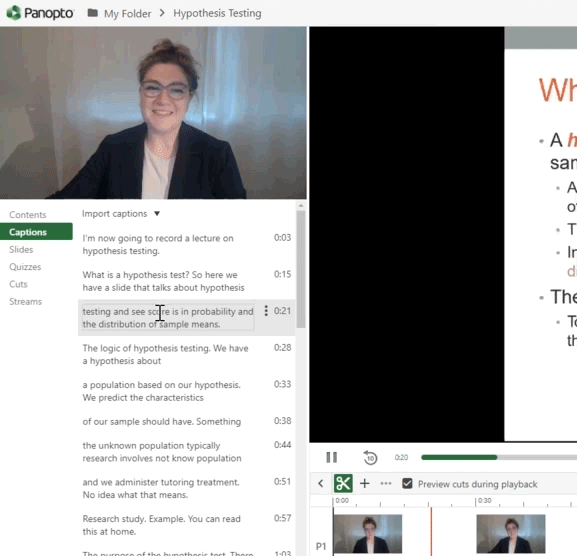
약간의 편집으로 캡션이 완벽합니다.
자세한 내용은 비디오 캡션 및 접근성에 대한 다음 리소스를 확인하세요.
지원 설명서:
관련 자료 :
6. 보충 학습 리소스를 자동으로 생성합니다.
접근 가능한 온라인 학습 자료를 만든다는 것은 가정에서 신뢰할 수 있거나 무제한적인 인터넷 접속을 할 수 없는 학생들을 위해 다양한 추가 학습 자료를 다른 형식으로 제공하는 것을 의미할 수도 있습니다. Panopto는 최소한의 버퍼링으로 비디오 스트리밍을 최적화하도록 설계되어 있고 학습자가 오프라인에서 볼 수 있도록 비디오를 다운로드할 수 있지만, 일부 학생들은 여전히 인터넷 데이터 사용을 덜 필요로 하는 온라인 학습 자료에 액세스할 수 있다는 이점을 얻을 수 있습니다.
Panopto를 사용하면 강의 녹화를 오디오 및 텍스트와 같은 다른 파일 형식으로 쉽게 변환할 수 있습니다. 보충 학습 자료에는 슬라이드 자료와 오디오 팟캐스트 또는 강의 비디오 대본이 포함될 수 있습니다. 이 두 가지 모두 Panopto에서 다운로드하여 학생들과 공유할 수 있습니다. 학생들은 동영상에서 직접 슬라이드 덱을 다운로드할 수도 있습니다.
강의 비디오를 통해 빠르게 보충 학습 자료를 만드는 방법을 보여 주는 다음 자료를 확인하십시오.
지원 설명서:
7. 학생들이 동영상에 어떻게 참여하고 있는지 확인하십시오.
여러분은 강의 중에 학생들의 생생한 피드백 없이 온라인 강의의 "빈 방에게 말하는 것 같은 느낌"을 지나치기 위해 고군분투하는 자신을 발견할지도 모릅니다. 주문형 비디오를 통해 강의하는 경우에도 Panopto를 통해 학생들이 가장 많이 참여하는 위치, 가장 많은 질문이 있는 위치 및 수업의 어떤 부분이 덜 흥미로운지에 대한 감각을 얻을 수 있습니다.
라이브러리에 있는 동영상의 "통계" 버튼을 클릭합니다. 비디오를 통해 일별 보기 및 다운로드와 시청자 참여를 볼 수 있습니다.
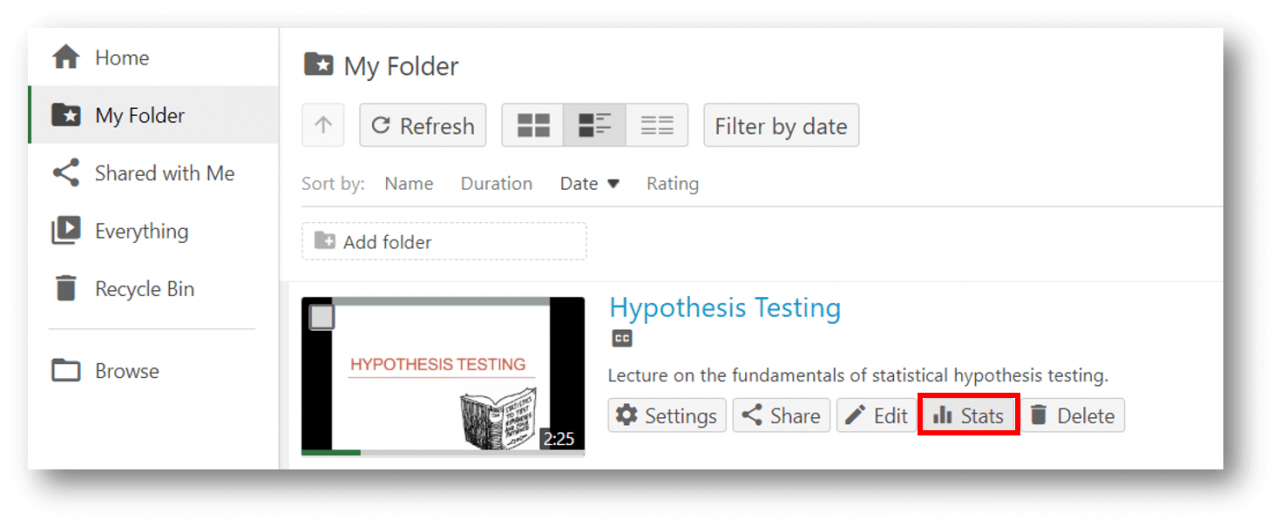
시청률 급상승은 동영상에서 가장 많이 시청되는 부분을 보여주는 반면 딥은 학생들에게 덜 흥미로운 부분을 보여줄 수 있습니다. Panopto의 대화형 비디오 플레이어에서 여러 학생이 메모를 하고 있는 것처럼 보이는 섹션도 강의의 일부분을 표시할 수 있습니다. 이러한 데이터를 활용하면 실시간 토론이나 가상 업무 시간과 같은 대화형 세션을 통해 학생들을 안내할 수 있으며, 가능한 한 일반 실습 과정에 가까운 온라인 학습 환경을 제공할 수 있습니다.
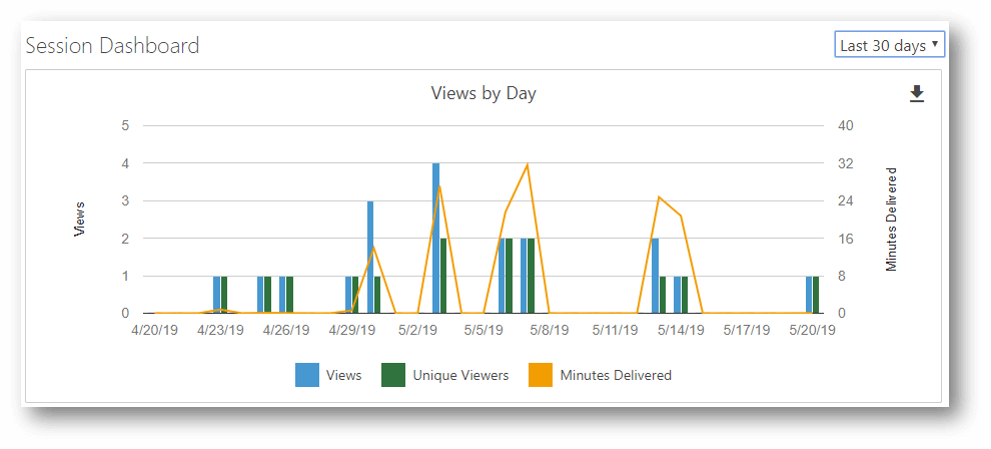
지원 설명서:
더 많은 온라인 학습 아이디어를 위해 비디오 강화 교육법을 살펴보십시오.
일부 과정은 다른 과정보다 온라인 학습으로 전환하기가 더 어려울 것입니다. 과학 실험실, 역할극 및 시뮬레이션, 미술 공연, 언어 학습 시연은 여러분의 커리큘럼에 매우 중요할 수 있으며 원격 학생들과 함께 온라인으로 구현하는 것은 불가능해 보입니다. Panopto에서 우리는 수년간 열정적이고 창의적인 교육자들과 함께 일하면서 불가능이란 없다는 것을 배웠습니다.
아래 자료에는 Panopto가 학생 학습을 향상시키기 위해 교육학에서 사용될 수 있는 다양한 방법이 나와 있습니다. 그리고 이러한 예들 중 많은 것들이 혼합된 학습 방법론에서 탄생하지만, 온라인 학습자를 가르치고 평가하는 데 사용할 수 있는 몇 가지 영리한 아이디어들을 촉발시킬 수 있습니다.
- 멋진 거꾸로 교실 비디오 콘텐츠를 만드는 방법 | Panopto
- 교사 뒤집기 : 다음 큰 뒤집힌 교실 트렌드
- 다양한 연구 분야의 8가지 능동적 학습 예제
- 파놉토(Panopto)를 사용하여 비디오를 통해 효과적인 학생 피드백을 제공
- 학생 관점 : 음악을 배우는 학생들을 위한 교육과 학습을 강화하기 위해 강의와 학습을 강화
- 의료 시뮬레이션 교육: 역할극 영상으로 환자 치료 프로세스 개선
- 비디오를 통해 비즈니스 커뮤니케이션 및 프레젠테이션 기술을 향상
숨을 깊게 들이마시세요. 당신은 할 수 있어요.
일하러 돌아가시기 전에 잠시 시간을 내어 미주리 과학 기술 대학교의 Michael Breuning이 “I Will Survive” 온라인 교육을 공연하는 것을 즐기실 것을 권합니다. 마이클, 전례 없는 상황을 겪으면서 계속 배울 수 있도록 그 어느 때보다도 더 열심히 일하는 우리 모두에게 약간의 기쁨을 가져다 주셔서 감사합니다.
Panopto로 온라인과 교육을 받으십시오.
Panopto 를 사용하면 노트북에서 바로 학습에 최적화된 비디오를 쉽게 녹화하고 편집할 수 있으므로 새로운 기술을 독학하는 것이 아니라 가르치는 데 더 많은 시간을 할애할 수 있습니다.



